9.4 Criando relatórios de compra
A maneira mais fácil de criar registros de compra é importá-los de arquivos fornecidos pelos revendedores. O Gerenciamento de Bens pode importar registros de compra da CompuCom*, Insight, KMD/SAP*, SHI* e Softchoice*. Além disso, existe um formato de importação genérico que você pode usar (consulte Trabalhando com arquivos de importação).
Se não conseguir importar os dados de um arquivo de importação suportado, crie os registros de compra manualmente.
9.4.1 Importando registros de compra
-
No ZENworks Control Center, clique na guia .
-
Na página Gerenciamento de Licença, clique em .
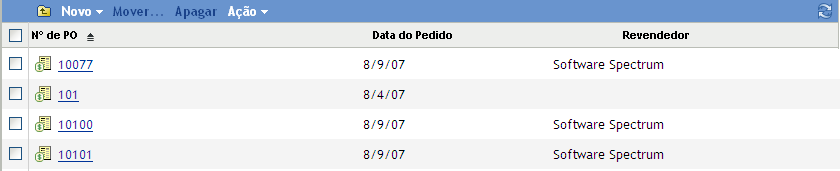
-
Clique em para exibir a caixa de diálogo Importar Registros de Compra.
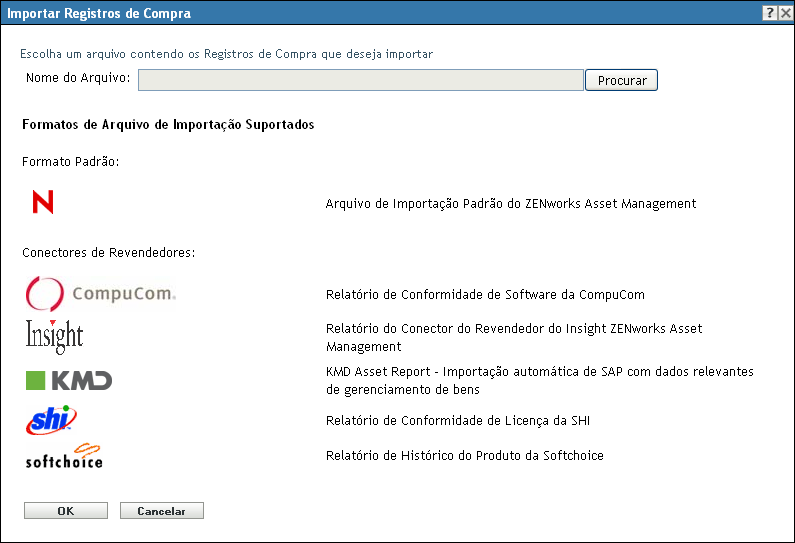
-
No campo, clique em para localizar e selecionar o arquivo de importação.
-
Clique em para iniciar a importação.
Durante a importação, o andamento será exibido acima da lista . Você também pode clicar na guia para ver o andamento da importação e um registro das importações anteriores.
Quando a importação estiver concluída, os novos registros de compra serão adicionados à lista.
-
Clique em um registro de compra para exibir suas informações.
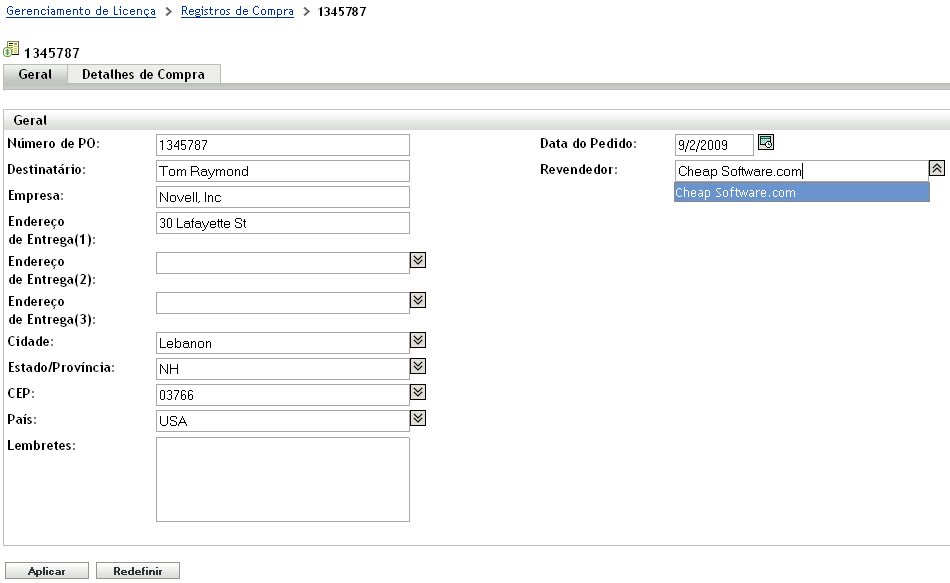
A página Geral mostra as informações sobre revendedor, comprador e data de compra.
-
Clique na guia .
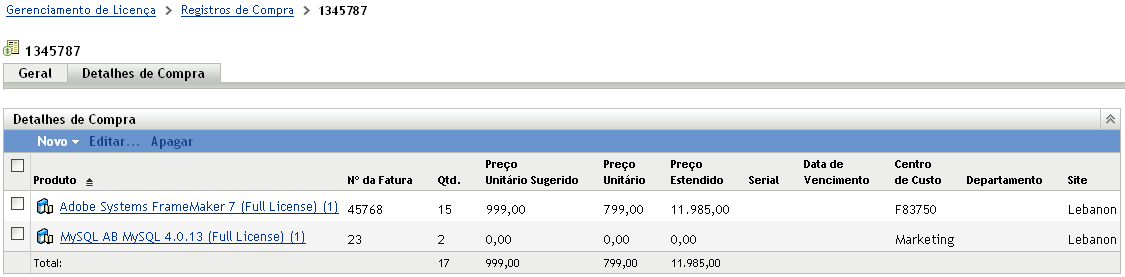
Na página Detalhes de Compra, cada compra de produto de software (incluída no registro de compra) está associada a um produto do catálogo. Se necessário, o Gerenciamento de Bens cria um produto do catálogo para qualquer produto de software novo incluído no registro de compra.
É possível ver todos os produtos do catálogo clicando na guia > .
9.4.2 Criando registros de compra manualmente
-
No ZENworks Control Center, clique na guia .
-
Na página Gerenciamento de Licença, clique em .
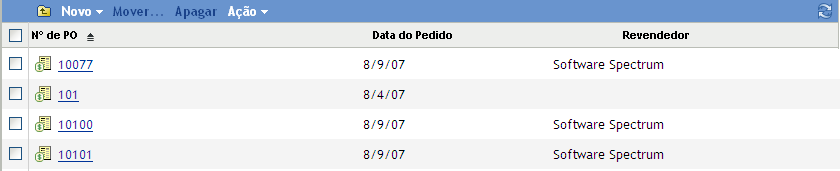
-
No painel Registros de Compra, clique em para iniciar o Assistente Criar Novo Registro de Compra.
-
Na página Informações Gerais, preencha pelo menos um dos seguintes campos. Os outros campos são opcionais.
Número de PO: o número do pedido de compra. O objeto Registro de compra usa o número de PO como o seu nome. Se você não especificar um número de PO, o nome do objeto Registro de compra será padronizado como Desconhecido (MM_DD_AA), em que MM_DD_AA é a data atual no formato apropriado ao idioma.
Data do pedido: a data em que foi feito o pedido. Para selecionar uma data, clique em
 , escolha a data e clique em . Se você especificar um número de PO, mas não uma data, esse campo assumirá a data atual como padrão.
, escolha a data e clique em . Se você especificar um número de PO, mas não uma data, esse campo assumirá a data atual como padrão.
-
Clique em para exibir a página Resumo de Registro da Nova Compra.
-
Selecione , clique em Concluir para criar o registro de compra e exibir a página Detalhes de Compra.
Use a página Detalhes de Compra para inserir os detalhes de cada compra de produto de software incluída no registro de compra.
Cada detalhe da compra deve estar associado a um produto do catálogo. Por exemplo, se o seu registro de compra inclui a compra do Produto B (Pacote de 10 Licenças), o produto do catálogo Produto B (Pacote de 10 Licenças) deve existir antes de você criar o detalhe da compra. A página Detalhes de Compra permite criar produtos do catálogo, se necessário.
-
Se o produto do catálogo já existir, clique em > para exibir a caixa de diálogo Adicionar Detalhe de Compra. Caso contrário, pule para a Etapa 8.
-
Preencha os seguintes campos (os outros campos são opcionais):
Produto: clique em
 para procurar e selecionar o produto do catálogo a ser associado ao detalhe da compra. O produto do catálogo herda as licenças das compras.
para procurar e selecionar o produto do catálogo a ser associado ao detalhe da compra. O produto do catálogo herda as licenças das compras.
Quantidade de Compra: especifique o número de unidades do produto que foram adquiridas. Esse número nem sempre corresponde ao número de licenças do produto. Por exemplo, você compra 5 unidades do Produto A (Pacote de Licença Única) ou 10 unidades do Produto B (Pacote de 10 Licenças).
MSRP da Unidade: o preço de varejo sugerido do fabricante (MSRP) para uma unidade.
Preço Unitário: o preço que você pagou por uma unidade.
Preço Estendido: o cálculo padrão desse campo é o Preço Unitário multiplicado pela Quantidade da Compra (por exemplo, US$200,00 x 5). Se você deixar o campo vazio, o cálculo será realizado automaticamente na criação dos detalhes da compra. Se o cálculo padrão não estiver correto, especifique o preço estendido correto.
-
Clique em para adicionar os detalhes da compra à lista.
-
Repita as etapas para criar detalhes da compra adicionais.
-
-
Se o produto do catálogo não existir, clique em > para iniciar o Assistente Criar Novo Produto do Catálogo.
-
Na página Informações Gerais, preencha os campos a seguir. Os outros campos são opcionais, mas você deve inserir o máximo de informações possível para identificar o produto do catálogo.
Produto: especifique o nome do produto conforme indicado em seu registro de compra. Deve ser o mais específico possível. Por exemplo, se o produto for o Produto B (Pacote de 10 Licenças), digite o nome, e não Produto B.
Licenças por Pacote: especifique o número de licenças incluídas no pacote.
-
Clique em para exibir a página Detalhes da Nova Compra, depois preencha os campos a seguir para criar os detalhes da compra (os outros campos são opcionais):
Quantidade de Compra: especifique o número de unidades do produto que foram adquiridas. Esse número não corresponde necessariamente ao número de licenças para o produto. Por exemplo, você compra 5 unidades do Produto A (Pacote de Licença Única) ou 10 unidades do Produto B (Pacote de 10 Licenças).
MSRP da Unidade: o preço de varejo sugerido do fabricante (MSRP) para uma unidade.
Preço Unitário: o preço que você pagou por uma unidade.
Preço Estendido: o cálculo padrão desse campo é o Preço Unitário multiplicado pela Quantidade da Compra (por exemplo, US$200,00 x 5). Se você deixar o campo vazio, o cálculo será realizado automaticamente na criação dos detalhes da compra. Se o cálculo padrão não estiver correto, insira o preço estendido certo.
-
Clique em , revise as informações e depois clique em para criar os detalhes da compra e o produto do catálogo.
-
Repita as etapas para criar produtos do catálogo e detalhes de compra adicionais.
-